Sådan ændrer du besøgt linkfarve i Chrome, Safari, Firefox
I dag ville jeg bare dele et par hurtige tutorials om, hvordan du justerer farven på besøgte links i forskellige webbrowsere, så du kan undgå at klikke på websider, der allerede er blevet gennemset.
Dette er nyttigt, især når du (eller dine venner og familie) er farveblind. For dem, der er farveblinde, er det svært at se forskel på farverne på besøgte og ubesøgte weblinks, hvis de ikke er indstillet korrekt. Dette kan gøre simpel webbrowsing til en frustrerende oplevelse.
Den sjove historie bag
Forleden kom min fætter forbi min lejlighed, og han brugte min bærbare computer til at søge efter noget på Google. Flere gange hørte jeg ham sige: ‘Dumme mig! Hvorfor besøger jeg denne side igen?’ Så jeg sagde til ham:
- Mig: Hej Daniel, klikker du på sideresultater, du allerede har besøgt?
- Daniel: Ja. Jeg ved ikke hvorfor.
- Mig: De besøgte sider i Google-resultater er markeret som røde, og dem, du ikke har besøgt, er i blåt, hvis du ikke ved det… (jeg ville bare hjælpe)
- Daniel: Jeg synes, de ser alle sammen ens ud for mig.
- Mig: Virkelig? (Jeg troede, han lavede sjov)…Hey, det er forskellige farver. Den ene er lys lilla, den anden er blå. Kan du fortælle?
- Daniel: Nej!
Vores samtale begyndte at blive lidt seriøs, som du måske har gættet. Jep, min kusine er noget farveblind – mere specifikt rød farveblind. Jeg bruger Chrome, og efter at jeg ændrede farven på et besøgt link fra rød til grøn, kunne han med det samme se forskel.
Indholdsfortegnelse
Har du farveblindhed?
For det første behøver du slet ikke bekymre dig om det, hvis du har det. Det meste af tiden er farveblindhed genetisk, og der er ingen behandling, iflg MedlinePlus. For at få dig selv til at føle dig bedre, ‘Der er generel enighed om, at 8 % af mændene og 0.5 % af kvinderne på verdensplan har en farvesynsmangel.’ (Kilde)
For at teste, om du er farveblind, er den hurtigste måde at tjekke ud denne Huffington Post-artikel. Det inkluderer fem billeder hentet fra Ishihara Color Test.
For flere tests kan du besøg denne hjemmeside. Du får 20 prøvespørgsmål, før du ser dit testresultat. Klik på den blå ‘START TEST’ for at starte:
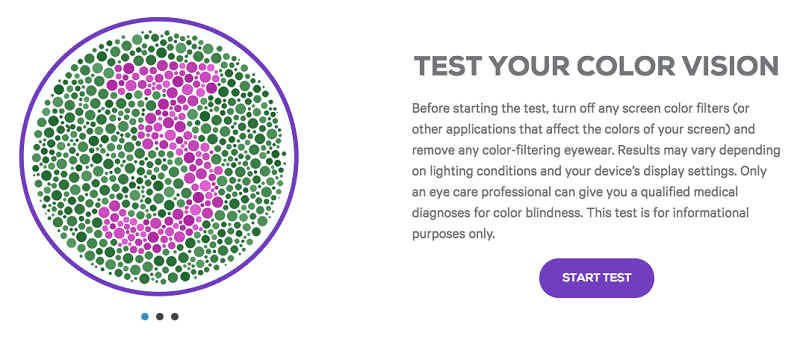
De fleste mennesker vil blive fortalt, at de har ‘normalt farvesyn’:
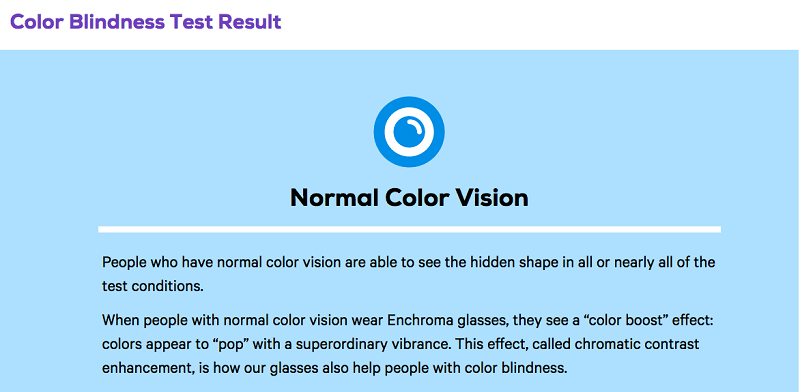
Farveskemaet i søgemaskinesideresultater
Bemærk: Som standard markerer de fleste søgemaskiner som Google og Bing resultater, du har klikket igennem, som lilla og resultater, der ikke er besøgt, som blå. Her er to eksempler:
Dette er, hvad der dukkede op, efter jeg søgte efter ‘TechCrunch’ på Google. Da jeg har besøgt TechCrunch Wikipedia-siden før, er den nu markeret som lys lilla, mens Facebook og YouTube stadig er blå.
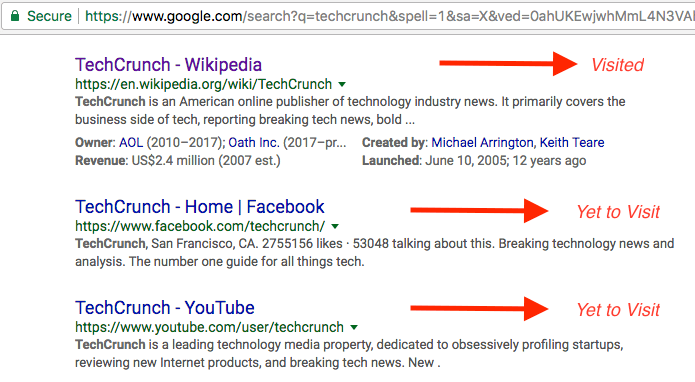
I Bing søgte jeg ‘TechFewer’, og her er, hvad jeg så. Twitter og Google+ sider er allerede besøgt, så de er også markeret som lilla, mens Pinterest-linket stadig er blåt.
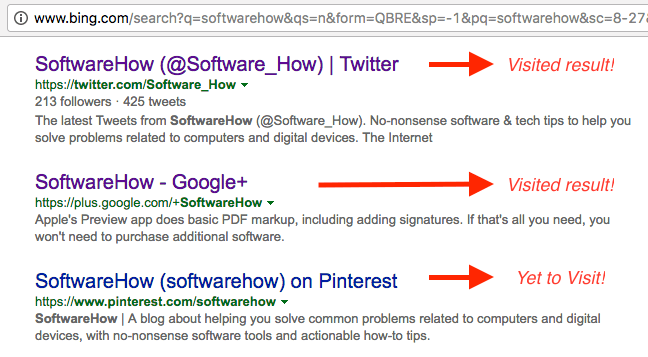
Lad os nu vende tilbage til emnet. Sådan ændrer du farven på besøgte links i forskellige webbrowsere.
Sådan ændrer du besøgt linkfarve i Google Chrome
Desværre for Chrome-browseren bliver du nødt til at tilføje en udvidelse for at få det til at fungere. Her er en trin-for-trin vejledning:
Bemærk: Skærmbillederne nedenfor er taget fra Chrome til macOS (version 60.0.3112.101). Hvis du er på en pc eller bruger en anden Chrome-version, kan trinene være lidt anderledes.
Trin 1: Åbn Chrome, og installer derefter denne udvidelse kaldet stylist. Klik på den blå ‘ADD TO CHROME’-knap.
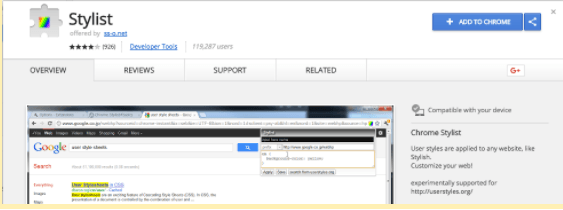
Trin 2: Bekræft ved at klikke på ‘Tilføj udvidelse’. Du vil se en meddelelse, der angiver, at pluginnet er blevet føjet til Chrome.
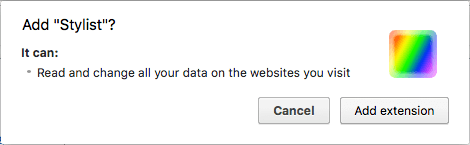
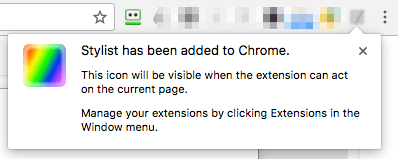
Trin 3: Højreklik på Stylist-udvidelsesikonet, og vælg derefter Indstillinger. Under fanen Styles skal du trykke på Tilføj ny stil.
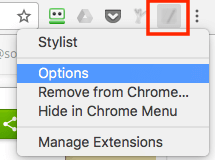
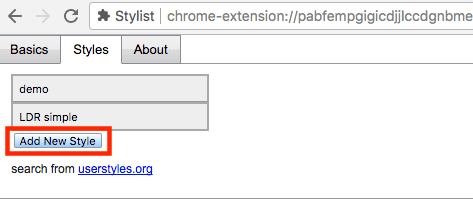
Trin 4: Navngiv nu den nye stil, tjek indstillingen ‘Alle websteder’, kopier og indsæt denne kode (som vist nedenfor) i boksen, og klik på Gem.
A:visited { color: green ! vigtigt }
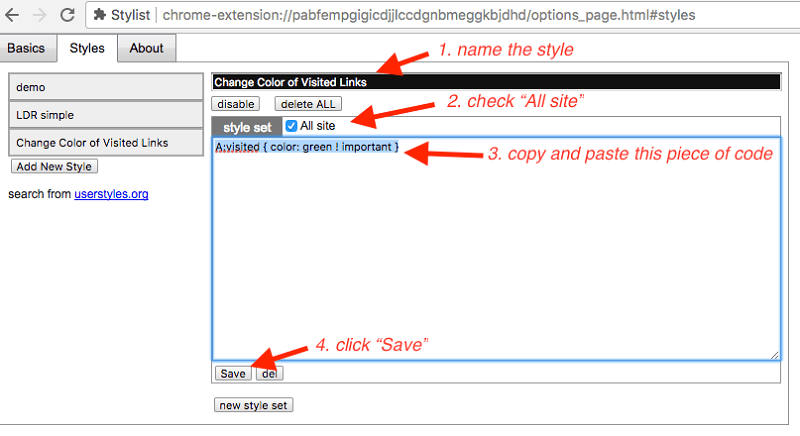
Bemærk: Farven på denne linje er ‘grøn’. Du er velkommen til at ændre den til en anden farve eller en RGB-kode (255, 0, 0 for eksempel). Du kan finde flere farver og deres koder her.
Vigtigt: Hvis du markerer ‘Alle websteder’, kan det påvirke din brugeroplevelse med andre websteder. For eksempel bemærkede jeg, at efter implementering af ændringen, viste mine Gmail-faner alle røde. hvilket ser helt underligt ud. Så jeg tilføjede denne regel, som kun tillader ændringen at påvirke specifikke Google-søgeresultater.
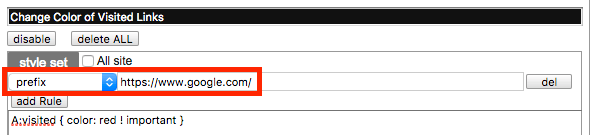
Trin 5: Tjek om den nye stil er trådt i kraft. I mit tilfælde, ja – farven på den besøgte TechCrunch Wikipedia-side er nu ændret til grøn (som standard var den rød).
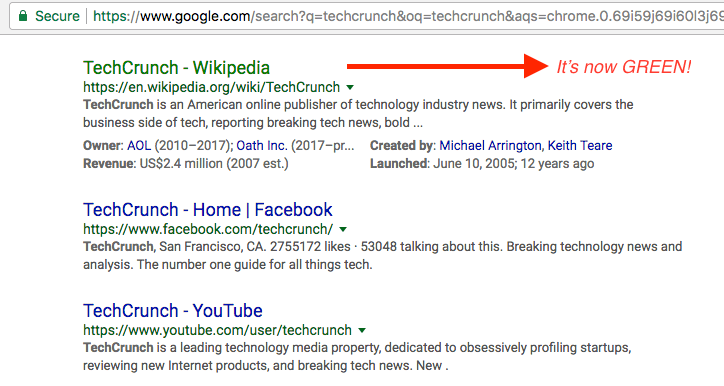
PS Jeg er vant til, at farven på det besøgte link vises som lys lilla, så jeg justerede det tilbage.
Sådan ændrer du besøgt linkfarve i Mozilla Firefox
Det er endnu nemmere at foretage ændringen i Firefox-browseren, fordi du i modsætning til Chrome ikke behøver at installere nogen tredjepartsudvidelse. Følg nedenstående trin-for-trin guide:
Bemærk: I denne vejledning bruger jeg Firefox 54.0.1 til macOS. Hvis du bruger en anden version eller er på en Windows-pc, gælder stierne og skærmbillederne som vist nedenfor muligvis ikke.
Trin 1: Sørg for, at indstillingen ‘Brug altid privat browsing-tilstand’ er fravalgt. Åbn Firefox Menu > Præferencer > Privatliv.
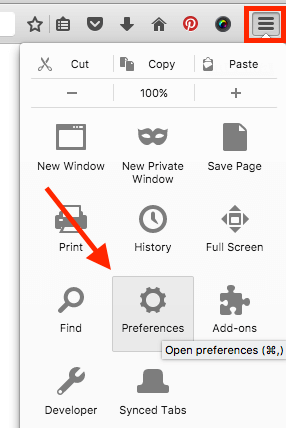
Under Historie > Firefox vil:, vælg ‘Brug brugerdefinerede indstillinger til historik’. Hvis du har markeret ‘Brug altid privat browsing-tilstand’, fjern markeringen. Hvis det er fravalgt (som standard), er du god. Gå til trin 2.
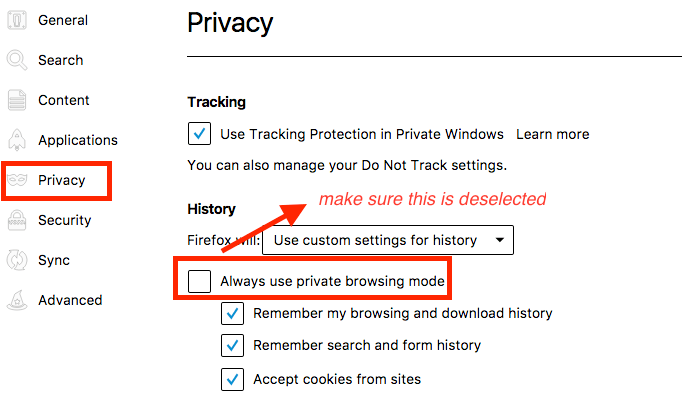
Trin 2: Gå nu til Indhold > Skrifttyper og farver > Farver.
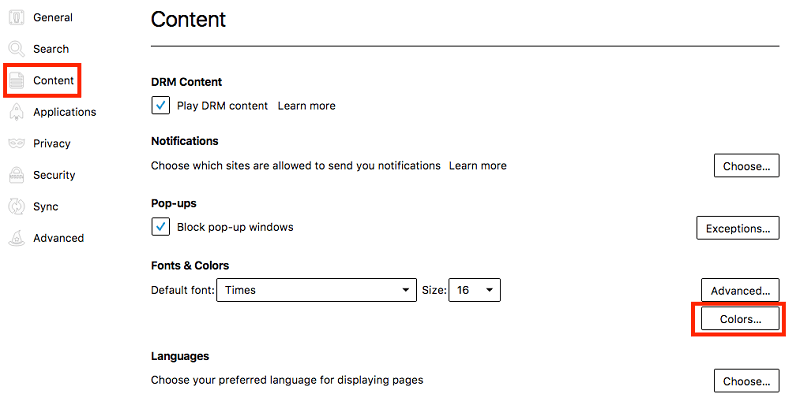
I ‘Farver’-vinduerne skal du ændre farven på ‘Besøgte links:’ til det ønskede, vælg Altid i rullemenuen, og klik på knappen ‘OK’ for at gemme dine ændringer.
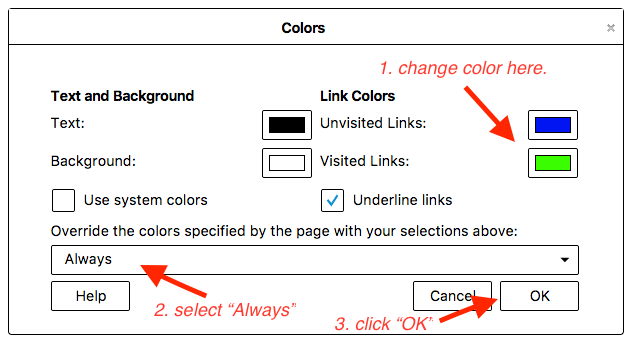
Trin 3: Det er det. For at teste, om indstillingsændringen er effektiv, skal du blot foretage en hurtig søgning på Google og se, om farven på de besøgte resultater er ændret. I mit tilfælde sætter jeg dem som grønne, og det virker.
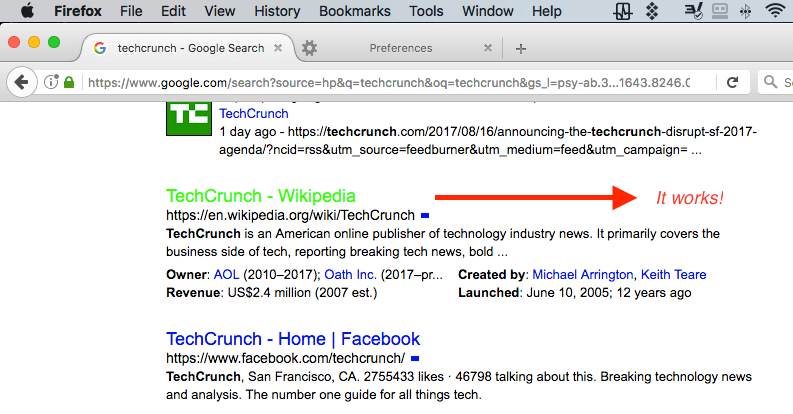
Sådan ændrer du besøgt linkfarve i Safari
Processen ligner meget Chromes. Du skal installere en udvidelse kaldet Stylish. Følg vejledningen herunder, hvor jeg også påpeger et trick, som du skal passe på med at udføre. Ellers fungerer det ikke som forventet.
Bemærk: Jeg bruger Safari til macOS (version 10.0). Skærmbillederne vist nedenfor kan være lidt anderledes end det, du ser på din computer.
Trin 1: Få Stilfuld udvidelse (besøg linket) og installer den i din Safari-browser.
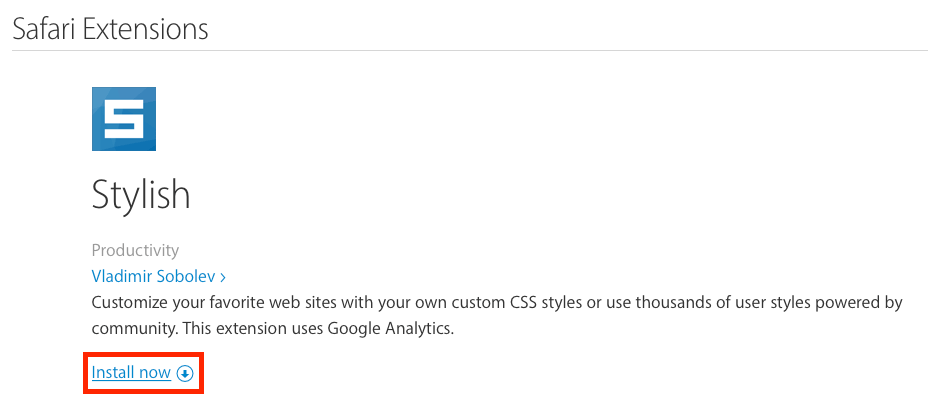
Trin 2: Klik på ikonet Stilfuld udvidelse (placeret øverst på værktøjslinjen), og vælg derefter ‘Administrer’.
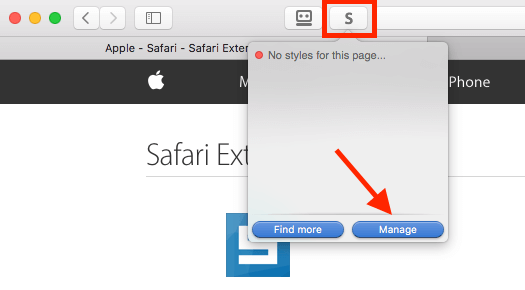
Trin 3: Gå til Rediger i det nye Stilfulde dashboard. Fuldfør de fire opgaver som vist på dette skærmbillede. Stykket af CSS-kode er vist nedenfor.
A:visited { color: green ! vigtigt }
Igen er farven i mit eksempel grøn. Du kan ændre det, hvad du vil. Find flere farver og deres koder her or her.
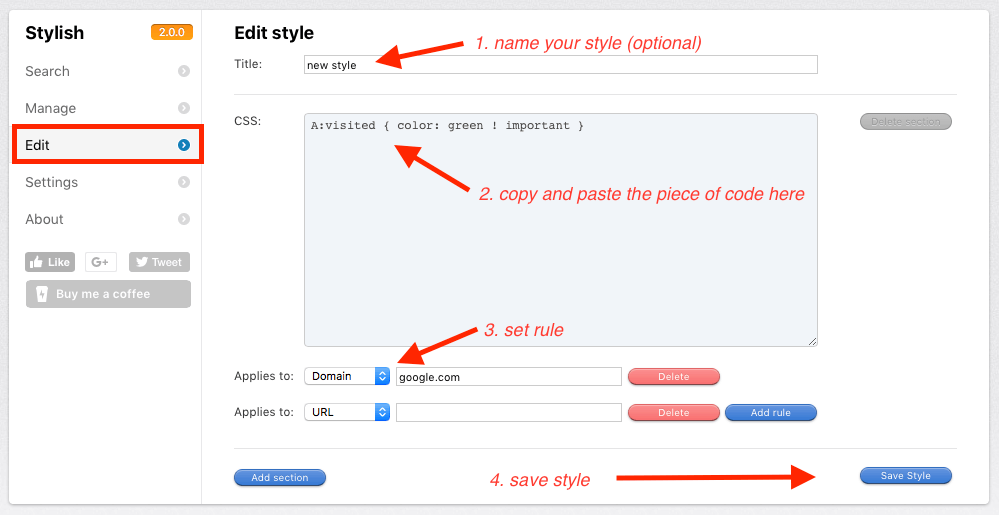
Vær meget opmærksom, når du sætter reglerne. For eksempel ville jeg kun ændre farven på besøgte links i Google.com. Jeg vælger ‘Domæne’ og skriver ‘google.com’ under CSS-feltet. Bemærk: skriv IKKE ‘www.google.com’, da det ikke virker. Det tog mig nogle forsøg og fejl at finde ud af det.
Trin 4: Test for at se, om ændringen er trådt i kraft. I mit tilfælde virker det.
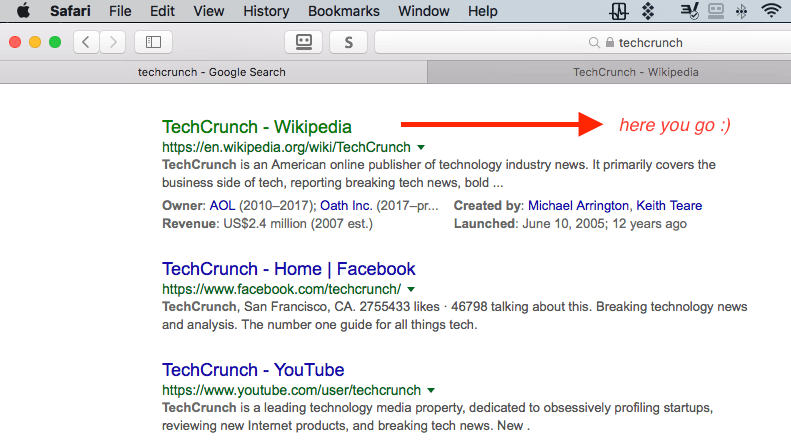
Sådan ændres besøgt linkfarve i Microsoft Edge
For Windows-brugere har jeg desværre endnu ikke fundet en gennemførlig løsning til at ændre farven på besøgte eller ubesøgte links. Jeg troede, at den stilfulde udvidelse ville fungere med Edge, men jeg tog fejl. Det lader dog til, at jeg ikke er alene, som du kan se af denne diskussion at mange mennesker efterspørger funktionen.
Jeg opdaterer dette indlæg, hvis Edge tilføjer denne funktion, eller hvis der er en tredjepartsudvidelse, der gør jobbet.
Jeg håber, du fandt denne artikel nyttig. Fortæl mig venligst, hvis du er i tvivl om nogen trin i øvelserne ovenfor. Hvis du opdager en nemmere metode, så læg en kommentar nedenfor og lad mig det vide.
Læs også
- Sådan rettes SD-hukommelseskortfejl: Den ultimative guide
- Sådan downloader du alle billeder fra Facebook
- Sådan skærmoptages på din iPhone eller iPad
- Sådan rydder du ‘System Data’-lager på Mac
- Sådan fjerner du dublerede billeder på iPhone med Gemini-billeder
- Sådan tømmes papirkurven eller hentes slettede elementer på iPad
Seneste Artikler